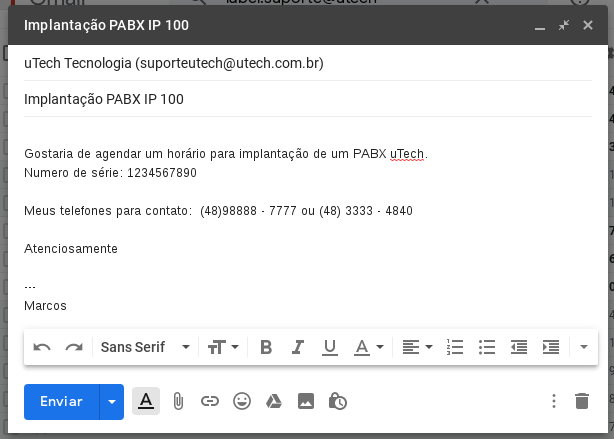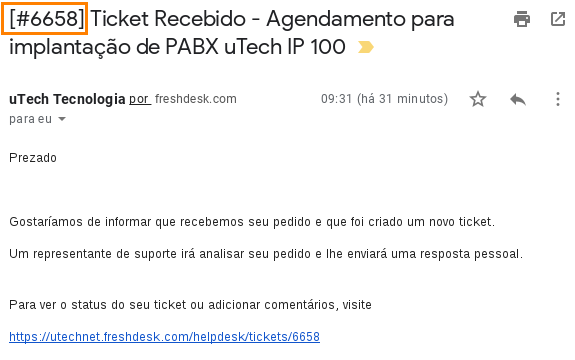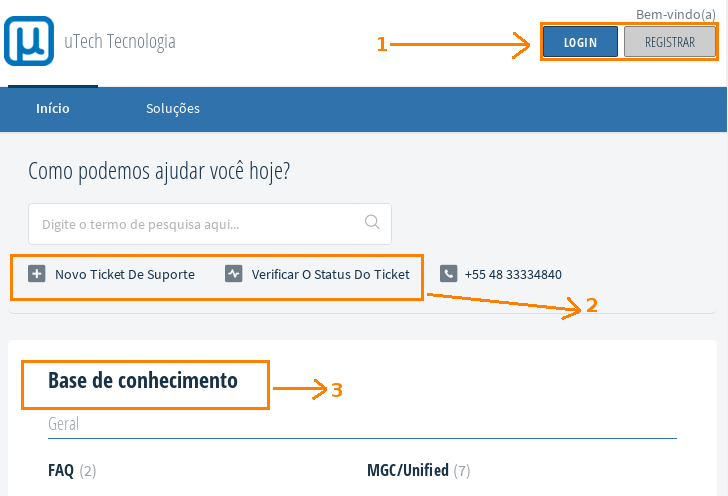FAQ/freshdesk
De uTech Tecnologia
(Diferença entre revisões)
(→Criando a acompanhando ticket's por E-mail) |
|||
| Linha 22: | Linha 22: | ||
* '''Pronto''', o ticket foi criado e para interagir no ticket, basta '''responder''' os e-mail's '''SEM''' alterar o assunto. | * '''Pronto''', o ticket foi criado e para interagir no ticket, basta '''responder''' os e-mail's '''SEM''' alterar o assunto. | ||
| − | * Toda vez que o ticket for alterado de '''status'', | + | * Toda vez que o ticket for alterado de '''status'', você será notificado por e-mail, com o numero do ticket no assunto. |
* Para re-abrir um ticket fechado, basta '''responde-lo''' com as informações desejadas. | * Para re-abrir um ticket fechado, basta '''responde-lo''' com as informações desejadas. | ||
| Linha 29: | Linha 29: | ||
<BR> | <BR> | ||
Assim você será redirecionado para o [http://utechnet.freshdesk.com '''Portal de suporte uTech'''], onde será necessário fazer uma conta e senha para acompanhamento, como mostrado abaixo.''' | Assim você será redirecionado para o [http://utechnet.freshdesk.com '''Portal de suporte uTech'''], onde será necessário fazer uma conta e senha para acompanhamento, como mostrado abaixo.''' | ||
| − | + | <BR><BR> | |
= Criando e acompanhando ticket's pelo portal = | = Criando e acompanhando ticket's pelo portal = | ||
| + | <BR> | ||
| + | * Para criar ou acompanhar um ticket pelo portal, acesse o [http://utechnet.freshdesk.com '''Portal de suporte uTech''']: | ||
| + | '''http://suporte.utech.com.br/''' | ||
| + | * Ao acessar o portal, será mostrado a tela abaixo, onde: | ||
| + | |||
| + | # Utilize o botão '''Login''' para entrar no sistema caso já tenha uma conta cadastrada ou o botão '''Registrar''' para criar uma nova conta de acesso caso seja seu primeiro aceso | ||
| + | # Utilize o botão '''+ Novo Ticket De Suporte''' ou o botão '''Verificar O Status De Ticket''' para verificar o status de um ticket já criado. | ||
| + | # Antes de abrir um novo ticket, consulte a base de conhecimento e verifique se suas duvidas não estão o necessidades não estão listadas abaixo. | ||
| + | |||
| + | [[Arquivo:freshdesk-portal-home.png|center]] | ||
Edição de 19h15min de 16 de setembro de 2019
Tabela de conteúdo |
Informações necessárias
- TODO suporte uTech é realizado via ticket's, sendo assim, é mandatório que o cliente abra um ticket utilizando uma das opções mostradas abaixo.
- Sempre que abrir um novo ticket, informe detalhadamente qual a necessidade ou problema que está ocorrendo.
- Informe nome, modelo e numero de série de todos equipamentos uTech envolvidos.
- Informe telefones para contato, caso contrário, será apenas respondido por e-mail ou pelo Portal de suporte uTech.
- Preferencialmente, utilize o Portal do suporte uTech para abertura e acompanhamento de ticket's, pois no portal é possível ver mais informações do que mostrado nos ticket's por e-mail.
Criando a acompanhando ticket's por E-mail
- Para criar um ticket via e-mail, envie um e-mail com sua solicitação suporteutech@utech.com.br, conforme imagem abaixo.
- Depois de enviar e-mail solicitando suporte, um novo ticket' será criado e você receberá um e-mail informando que que seu ticket foi criado e será informação neste e-mail, o número do seu ticket, conforme imagem abaixo.
- Pronto, o ticket foi criado e para interagir no ticket, basta responder os e-mail's SEM alterar o assunto.
- Toda vez que o ticket for alterado de 'status, você será notificado por e-mail, com o numero do ticket no assunto.
- Para re-abrir um ticket fechado, basta responde-lo com as informações desejadas.
Porem, ticke's aberto por e-mail, não é possível acompanhas seu status atual. Passa isso, é necessário clicar no link recebido em todos os e-mail's recebidos deste ticket:

Assim você será redirecionado para o Portal de suporte uTech, onde será necessário fazer uma conta e senha para acompanhamento, como mostrado abaixo.
Criando e acompanhando ticket's pelo portal
- Para criar ou acompanhar um ticket pelo portal, acesse o Portal de suporte uTech:
- Ao acessar o portal, será mostrado a tela abaixo, onde:
- Utilize o botão Login para entrar no sistema caso já tenha uma conta cadastrada ou o botão Registrar para criar uma nova conta de acesso caso seja seu primeiro aceso
- Utilize o botão + Novo Ticket De Suporte ou o botão Verificar O Status De Ticket para verificar o status de um ticket já criado.
- Antes de abrir um novo ticket, consulte a base de conhecimento e verifique se suas duvidas não estão o necessidades não estão listadas abaixo.